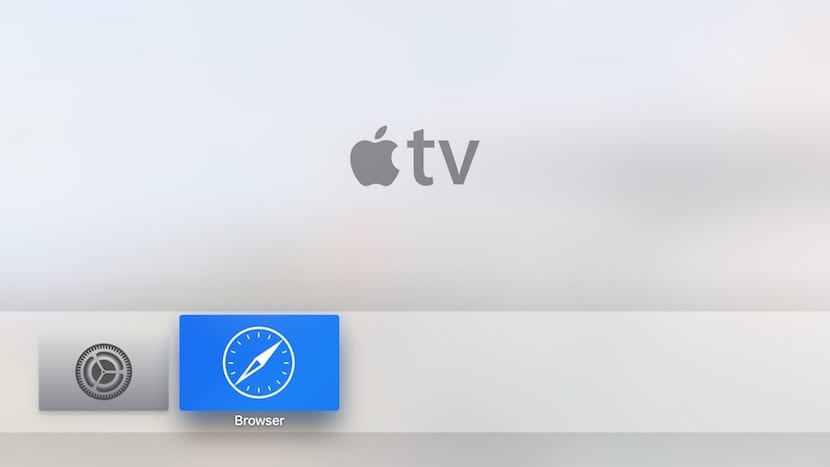
ಹೊಸ ಆಪಲ್ ಟಿವಿಯ ಒಂದು ದೊಡ್ಡ ಅನುಪಸ್ಥಿತಿಯು ನಿಸ್ಸಂದೇಹವಾಗಿ ಸಫಾರಿ. ಐಒಎಸ್ ಮತ್ತು ಓಎಸ್ ಎಕ್ಸ್ ನ ವೆಬ್ ಬ್ರೌಸರ್ ಹೊಸ ಆಪಲ್ ಟಿವಿಯ ಡೆಸ್ಕ್ಟಾಪ್ನಲ್ಲಿ ಅನೇಕರ ಅಭಿಪ್ರಾಯದಲ್ಲಿರಬೇಕು, ಆದರೆ ಈ ಸಮಯದಲ್ಲಿ ಆಪಲ್ ಅದನ್ನು ಸೂಕ್ತವೆಂದು ಪರಿಗಣಿಸುವುದಿಲ್ಲ ಎಂದು ತೋರುತ್ತದೆ, ವಾಸ್ತವವಾಗಿ ಅದು ಅಲ್ಲ ಇದು ಸಫಾರಿ ಅನ್ನು ಸೇರಿಸಿಲ್ಲ, ಆದರೆ ಇದು ವೆಬ್ ಬ್ರೌಸರ್ ಅನ್ನು ಒಳಗೊಂಡಿರುವ ಯಾವುದೇ ರೀತಿಯ ಅಪ್ಲಿಕೇಶನ್ ಅಥವಾ ವೆಬ್ ಲಿಂಕ್ಗಳನ್ನು ತೆರೆಯಲು ಅನುಮತಿಸುವ ಅಪ್ಲಿಕೇಶನ್ಗಳನ್ನು ಸ್ವೀಕರಿಸುವುದಿಲ್ಲ. ಆದರೆ ಯಾವುದೂ ಹ್ಯಾಕರ್ಗಳನ್ನು ವಿರೋಧಿಸಲು ಸಾಧ್ಯವಿಲ್ಲ ಹೊಸ ಆಪಲ್ ಟಿವಿಯಲ್ಲಿ ಕೆಲಸ ಮಾಡಲು ಅವರು ಈಗಾಗಲೇ ಸಫಾರಿ ಪಡೆದಿದ್ದಾರೆ ಮತ್ತು ಅದನ್ನು ಹೇಗೆ ಮಾಡಬೇಕೆಂದು ಅವರು ವಿವರಿಸುತ್ತಾರೆ. ಕೆಳಗಿನ ಎಲ್ಲಾ ವಿವರಗಳನ್ನು ನಾವು ನಿಮಗೆ ನೀಡುತ್ತೇವೆ.
ಅಸಾಮರಸ್ಯತೆಯನ್ನು ನಿವಾರಿಸಿ
ಆಪಲ್ ಟಿವಿ ವೆಬ್ ಬ್ರೌಸರ್ ಅನ್ನು ಬಳಸಲು ಸಿದ್ಧವಾಗಿದೆ, ಆದರೆ ಆಪಲ್ ಅದನ್ನು ನಿಷ್ಕ್ರಿಯಗೊಳಿಸಿದೆ ಮತ್ತು ಆದ್ದರಿಂದ ಇದನ್ನು ಎಕ್ಸ್ಕೋಡ್ನಲ್ಲಿ ನೋಡಬಹುದು. ನಾವು ಮಾಡಬೇಕಾದ ಮೊದಲನೆಯದು ಈ ಅಸಾಮರಸ್ಯತೆಯನ್ನು ನಿವಾರಿಸುವುದು, ಇದಕ್ಕಾಗಿ ನಾವು «ಲಭ್ಯತೆ.ಹೆಚ್ file ಫೈಲ್ನ ಒಂದೆರಡು ಸಾಲುಗಳನ್ನು ಮಾರ್ಪಡಿಸಬೇಕು. ಈ ಫೈಲ್ ಅನ್ನು «Xcode.app within ನಲ್ಲಿ ಕಾಣಬಹುದು, ಇದಕ್ಕಾಗಿ ನೀವು ಆ ಫೈಲ್ ಮೇಲೆ ಬಲ ಕ್ಲಿಕ್ ಮಾಡಿ ಮತ್ತು package ಪ್ಯಾಕೇಜ್ ವಿಷಯಗಳನ್ನು ತೋರಿಸು on ಕ್ಲಿಕ್ ಮಾಡಿ. ನಾವು ಈ ಕೆಳಗಿನ ಮಾರ್ಗಕ್ಕೆ ನ್ಯಾವಿಗೇಟ್ ಮಾಡುತ್ತೇವೆ:
"ಪರಿವಿಡಿ / ಡೆವಲಪರ್ / ಪ್ಲಾಟ್ಫಾರ್ಮ್ಗಳು / AppleTVOS.platform / ಡೆವಲಪರ್ / SDK ಗಳು / AppleTVOS.sdk / usr / include"
ಆ ಮಾರ್ಗದಲ್ಲಿ ನಾವು ಎಕ್ಸ್ಕೋಡ್ನೊಂದಿಗೆ «ಲಭ್ಯತೆ.ಹೆಚ್ file ಫೈಲ್ ಅನ್ನು ತೆರೆಯುತ್ತೇವೆ ಮತ್ತು ಈ ಕೆಳಗಿನ ಸಾಲುಗಳನ್ನು ಹುಡುಕುತ್ತೇವೆ:
# __TVOS_UNAVAILABLE __OS_AVAILABILITY (ಟಿವೊಗಳು, ಲಭ್ಯವಿಲ್ಲ)
# __TVOS_PROHIBITED __OS_AVAILABILITY (ಟಿವೊಗಳು, ಲಭ್ಯವಿಲ್ಲ)
ಮತ್ತು ನಾವು ಅವುಗಳನ್ನು ಈ ಕೆಳಗಿನ ಸಾಲುಗಳೊಂದಿಗೆ ಬದಲಾಯಿಸುತ್ತೇವೆ:
# __TVOS_UNAVAILABLE_NOTQUITE __OS_AVAILABILITY (ಟಿವೊಗಳು, ಲಭ್ಯವಿಲ್ಲ)
# __TVOS_PROHIBITED_NOTQUITE __OS_AVAILABILITY (ಟಿವೊಗಳು, ಲಭ್ಯವಿಲ್ಲ)
ನಾವು ಫೈಲ್ ಅನ್ನು ಉಳಿಸುತ್ತೇವೆ ಮತ್ತು ನಾವು ಈಗ ನಮ್ಮ ಅಪ್ಲಿಕೇಶನ್ ಅನ್ನು ಎಕ್ಸ್ಕೋಡ್ನಲ್ಲಿ ರಚಿಸಬಹುದು.
ಆಪಲ್ ಟಿವಿಗೆ ಸಫಾರಿ ಅಪ್ಲಿಕೇಶನ್ ನಿರ್ಮಿಸುವುದು
ನಾವು ಗಿಟ್ಹಬ್ ಯೋಜನೆಯನ್ನು ಬಳಸಬೇಕು ಈ ಲಿಂಕ್. ಪ್ರಕ್ರಿಯೆಯು «ಮೂಲ» ಅಪ್ಲಿಕೇಶನ್ಗೆ ಸಮನಾಗಿರುತ್ತದೆ ನಾವು ವಿವರಿಸುತ್ತೇವೆ ಈ ಲೇಖನ ಮತ್ತು ಕೆಳಗಿನ ವೀಡಿಯೊದಲ್ಲಿ:
ನಮ್ಮ ಆಪಲ್ ಟಿವಿಯಲ್ಲಿ ನಾವು ಅಪ್ಲಿಕೇಶನ್ ಅನ್ನು ಸ್ಥಾಪಿಸಿದ ನಂತರ ನಾವು ಅದನ್ನು ನಮ್ಮ ನೆಚ್ಚಿನ ವೆಬ್ ಪುಟಗಳಿಗೆ ಭೇಟಿ ನೀಡಲು ಬಳಸಬಹುದು.
ಸಿರಿ ರಿಮೋಟ್ನೊಂದಿಗೆ ನ್ಯಾವಿಗೇಟ್ ಮಾಡಲಾಗುತ್ತಿದೆ

ಬ್ರೌಸರ್ ಸ್ವಲ್ಪಮಟ್ಟಿಗೆ ಮೂಲಭೂತವಾಗಿದೆ ಆದರೆ ಇದು ನಮ್ಮ ವೆಬ್ ಪುಟಗಳನ್ನು ಸಮಸ್ಯೆಗಳಿಲ್ಲದೆ ನ್ಯಾವಿಗೇಟ್ ಮಾಡಲು ನಿಮಗೆ ಅನುಮತಿಸುತ್ತದೆ. ನಿಯಂತ್ರಣದ ಟ್ರ್ಯಾಕ್ಪ್ಯಾಡ್ ಬಳಸಿ ನಾವು ವೆಬ್ ಪುಟದ ಮೂಲಕ ಸ್ಕ್ರಾಲ್ ಮಾಡಬಹುದು ಮತ್ತು ಚಲಿಸಬಹುದು. ಈ ವೆಬ್ ಬ್ರೌಸರ್ನೊಂದಿಗೆ ಸಿರಿ ರಿಮೋಟ್ ಅನ್ನು ನಿರ್ವಹಿಸುವ ಸೂಚನೆಗಳು ಇವು.
- ಸ್ಕ್ರಾಲ್ ಮೋಡ್ ಮತ್ತು ಕರ್ಸರ್ ಮೋಡ್ ನಡುವೆ ಟಾಗಲ್ ಮಾಡಲು ಟ್ರ್ಯಾಕ್ಪ್ಯಾಡ್ ಒತ್ತಿರಿ
- ಕರ್ಸರ್ ಅನ್ನು ಸ್ಕ್ರಾಲ್ ಮಾಡಲು ಅಥವಾ ಸರಿಸಲು ಟ್ರ್ಯಾಕ್ಪ್ಯಾಡ್ನಲ್ಲಿ ನಿಮ್ಮ ಬೆರಳನ್ನು ಸ್ಲೈಡ್ ಮಾಡಿ
- ಹಿಂತಿರುಗಲು ಮೆನು ಒತ್ತಿರಿ
- ನ್ಯಾವಿಗೇಟ್ ಮಾಡಲು ವಿಳಾಸವನ್ನು ನಮೂದಿಸಲು ಪ್ಲೇ ಒತ್ತಿರಿ
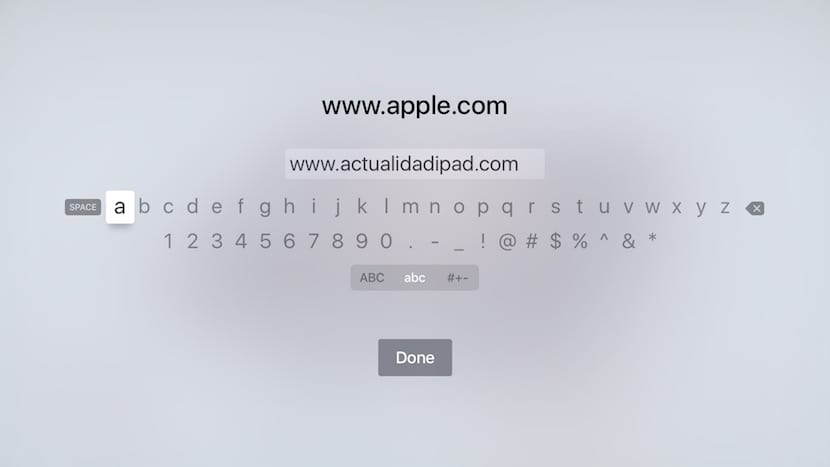
ತಾತ್ತ್ವಿಕವಾಗಿ, ಆಪಲ್ ನಿಮ್ಮ ಆಪಲ್ ಟಿವಿಗೆ ಸಫಾರಿ ಸೇರಿಸುತ್ತದೆ ಮತ್ತು ನಮ್ಮ ನೆಚ್ಚಿನ ಪುಟಗಳಿಗೆ ಹೋಗಲು ಸಿರಿಯನ್ನು ಬಳಸಲು ನಮಗೆ ಅನುಮತಿಸಿ ಅಥವಾ ಟಿವಿಓಎಸ್ ಕೀಬೋರ್ಡ್ ಬಳಸುವ ಬದಲು ನಾವು ಹೋಗಲು ಬಯಸುವ ಪುಟವನ್ನು ನಿರ್ದೇಶಿಸಲು. ಆದರೆ ಇದೀಗ ಇದು ಆಪಲ್ ಟಿವಿಯ ಅನೇಕ ಮಾಲೀಕರಿಗೆ ಸೇವೆ ಸಲ್ಲಿಸುವ ಪರ್ಯಾಯವಾಗಿದೆ.

ಅದೇ ವಿಷಯ ಹೊರಬಂದಾಗ ನೋಡೋಣ ಆದರೆ ಮಾಮೆಗಾಗಿ
ನಾವು ಬ್ಲಾಗ್ನಲ್ಲಿ ವಿವರಿಸುವ ಈ ಉಗಮಸ್ಥಾನ.
ಫೈಲ್ ಲಭ್ಯತೆ.ಹೆಚ್ ಅನ್ನು ಸಂಪಾದಿಸಲು ಸಾಧ್ಯವಿಲ್ಲ .... ಯಾವುದೇ ಮಾಲೀಕರ ಅನುಮತಿಗಳಿಲ್ಲ..ನಾನು ಅನುಮತಿಗಳನ್ನು ಬದಲಾಯಿಸಿದ್ದೇನೆ ಮತ್ತು ಯಾವುದೇ ಮಾರ್ಗವಿಲ್ಲ
ಹಾಯ್, ನಾನು ಈ ವೀಡಿಯೊವನ್ನು ನೋಡುವ ತನಕ ಅದೇ ಸಂಭವಿಸಿದೆ….https://youtu.be/gLqa5_gPYTQ , ಇದರಲ್ಲಿ ಅದು ಲಭ್ಯತೆ ಫೋಲ್ಡರ್ ಅನ್ನು ನಕಲಿಸಿ ಮತ್ತು ಅದನ್ನು ಡೆಸ್ಕ್ಟಾಪ್ನಲ್ಲಿ ಅಂಟಿಸಿ ಮತ್ತು ಅದನ್ನು ಬದಲಾಯಿಸಲು ನಿಮಗೆ ಅನುಮತಿಸಿದರೆ ಒಮ್ಮೆ ಡೆಸ್ಕ್ಟಾಪ್ನಲ್ಲಿ ಅಂಟಿಸಿ…. ನೀವು ಅದನ್ನು ಮಾರ್ಪಡಿಸಿದಾಗ ನೀವು ಏನು ಮಾಡಬೇಕು, ಅದನ್ನು ನಿಮ್ಮ ಸೈಟ್ಗೆ ನಕಲಿಸಿ ಮತ್ತು ಅಂಟಿಸಿ, ಅದನ್ನು ಬದಲಾಯಿಸಲು ನೀಡಿ ಮತ್ತು ಅದು ಇಲ್ಲಿದೆ ... ಅದು ನಿಮಗೆ ಸಹಾಯ ಮಾಡುತ್ತದೆ ಎಂದು ನಾನು ಭಾವಿಸುತ್ತೇನೆ
ಒಂದು ಪ್ರಶ್ನೆ…
ಈ ಟ್ಯುಟೋರಿಯಲ್ ಆಪಲ್ ಟಿವಿ 3 ನೇಗೆ ಉಪಯುಕ್ತವಾಗಿದೆ. ತಲೆಮಾರಿನ ?????
ಅಥವಾ ಇದು 2 ಮತ್ತು 1 ನೇ ಸ್ಥಾನಕ್ಕೆ ಮಾತ್ರವೇ ????
ನೀವು ನನ್ನನ್ನು ಬೆಂಬಲಿಸಬಹುದು ಎಂದು ನಾನು ಭಾವಿಸುತ್ತೇನೆ